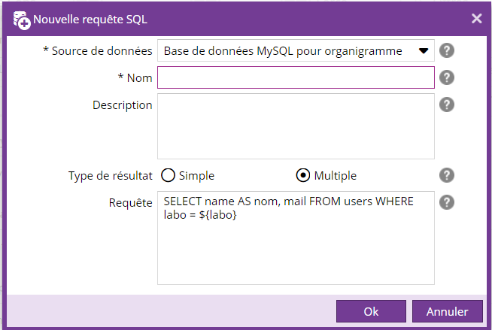Présentation
L'outil Sources de données du CMS permet aux utilisateurs possédant les droits adéquats (généralement un webmaster ou un administrateur) de définir des requêtes associées à des sources de données existantes pour obtenir des informations spécifiques que les contributeurs pourront insérer dans les champs texte riche des contenus.
Mise en garde
Les requêtes doivent être écrites d'après la syntaxe SQL ou LDAP (en fonction de la source de données associée), des connaissances dans ces domaines sont nécessaires pour être en mesure de créer des requêtes.
Exemples de requêtes réalisables:
- Obtenir la liste des enseignants et leurs contacts
- Obtenir la liste du personnel en service
- Obtenir le numéro de téléphone du secrétariat
Cette page décrit comment créer et paramétrer des sources de données. Pour savoir comment utiliser ces requêtes dans les champs de type texte riche des contenu, rendez-vous sur la page dédiée
Outil "Sources de données"
Le plugin fournit un outil back-office Sources de données pour vous permettre de définir des requêtes vers des sources de données LDAP ou SQL.
Cliquez sur le bouton Sources de données de l'onglet Administration pour ouvrir l'outil.
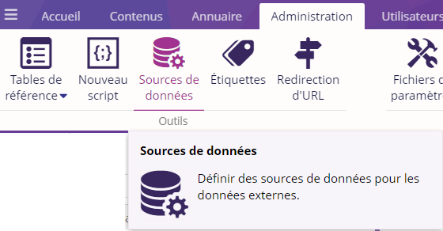
L'outil se présente sous forme d'un arbre avec les connexions et requêtes existantes. On retrouve les sources de données définies dans l'espace d'admin du CMS.
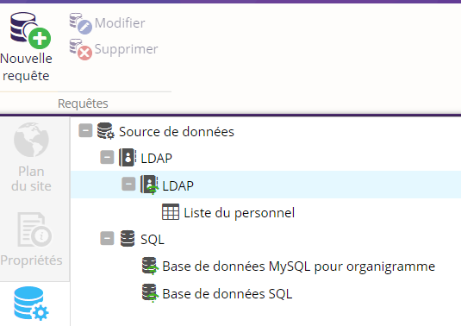
Depuis cet outil, vous pouvez créer, modifier ou supprimer des requêtes (LDAP ou SQL).
Requête LDAP
Pour ajouter une requête LDAP, sélectionnez une source de données LDAP puis cliquez sur le bouton 'Nouvelle requête'.
Dans la boîte de dialogue, choisissez :
- Le nom de la requête (unique)
- Une description assez détaillée pour que les contributeurs puissent l'utiliser facilement.
- Le type de résultat :
- simple, si la requête ne renvoie qu'une valeur simple devant s'insérer dans un texte (le nom d'une personne par exemple)
- multiple, si la requête renvoie une liste de résultats, pouvant s'afficher sous forme de tableau.
- Le DN de recherche : Nom du contexte de l'objet à rechercher (ex : ou=people)
- Le type de recherche, défini le type de recherche possible dans le LDAP parmi :
- Object
- One level
- Subtree
- Les attributs retournés : La liste des attributs LDAP retournés et leurs labels, séparés par des virgules (par exemple: sn[nom], givenName[prenom], mail)
- Les contraintes de la recherche (pouvant être paramétrées). Les paramètres seront à saisir lors de l'insertion de la requête dans le contenu.
- Contrainte non configurable : (mail=*.com)
- Contrainte configurable, les paramètres commencent par le signe '$' suivi d'un jeu d'accolades : (uid = ${uid})
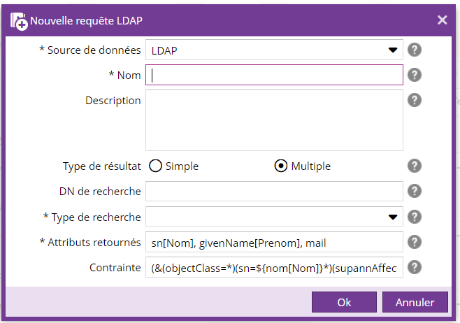
Requête SQL
Pour ajouter une requête SQL, sélectionnez une source de données SQL puis cliquez sur le bouton 'Nouvelle requête'.
Dans la boîte de dialogue, choisissez :
- Le nom de la requête (unique)
- Une description assez détaillée pour que les contributeurs puissent l'utiliser facilement.
- Le type de résultat :
- simple, si la requête ne renvoie qu'une valeur simple devant s'insérer dans un texte (le nom d'une personne par exemple)
- multiple, si la requête renvoie une liste de résultats, pouvant s'afficher sous forme de tableau.
- La requête SQL (pouvant être paramétrée). Les paramètres seront à saisir lors de l'insertion de la requête dans le contenu.
- Contrainte non configurable : SELECT firstname AS 'Firstname', lastname AS 'LastName', mail AS 'E-Mail address', service FROM Staff
- Contrainte configurable, les paramètres commencent par le signe '$' suivi d'un jeu d'accolades : SELECT firstname AS 'Firstname', lastname AS 'LastName', mail AS 'E-Mail address' FROM Staff WHERE service=${service}